Guia para alterar a cor do ponteiro do mouse no Windows 10
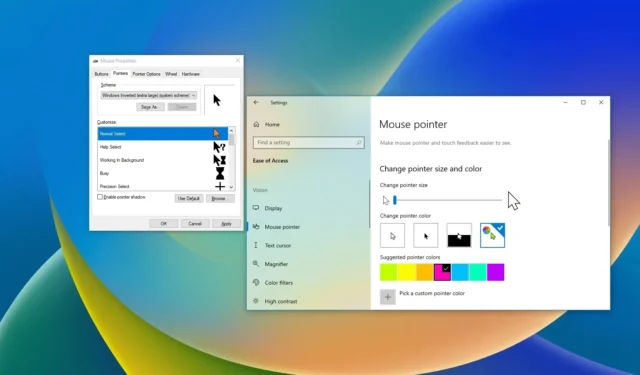
- Para modificar a cor e o tamanho do ponteiro do mouse no Windows 10, navegue até Configurações > Facilidade de acesso > Cursor e ponteiro . Clique na opção “Personalizado” e selecione o esquema de cores desejado. Você também pode ajustar o tamanho usando o controle deslizante, que varia de 1 a 15 .
- Se você preferir usar as configurações tradicionais, acesse as configurações do mouse através do Painel de Controle para escolher entre as cores e tamanhos legados disponíveis.
No Windows 10, alterar o estilo e o tamanho do ponteiro do mouse é possível há um período considerável. Anteriormente, as opções para selecionar cores diferentes eram bastante limitadas. No entanto, com a introdução do Windows 10 versão 1903 e posteriores, o aplicativo Configurações agora fornece várias opções para personalizar o ponteiro do mouse com qualquer cor e tamanho desejados.
Este guia explicará o processo simples de alterar a cor do ponteiro do mouse no Windows 10. Se estiver usando o Windows 11, você também pode seguir estas instruções para personalizar a cor do mouse.
- Ajuste a cor do mouse no Windows 10 por meio de Configurações
- Ajuste a cor do mouse no Windows 10 via Painel de Controle
Ajuste a cor do mouse no Windows 10 por meio de Configurações
Para alterar com sucesso a cor do ponteiro do mouse usando o aplicativo Configurações no Windows 10, siga estas etapas:
-
Iniciar configurações .
-
Selecione Facilidade de acesso .
-
Selecione Cursor e ponteiro .
-
Clique no botão Personalizado (roda de cores) na seção “Alterar cor do ponteiro”.
-
Escolha uma cor entre as opções fornecidas ou opte por “Escolha uma cor de ponteiro personalizada” para criar uma cor exclusiva sua.
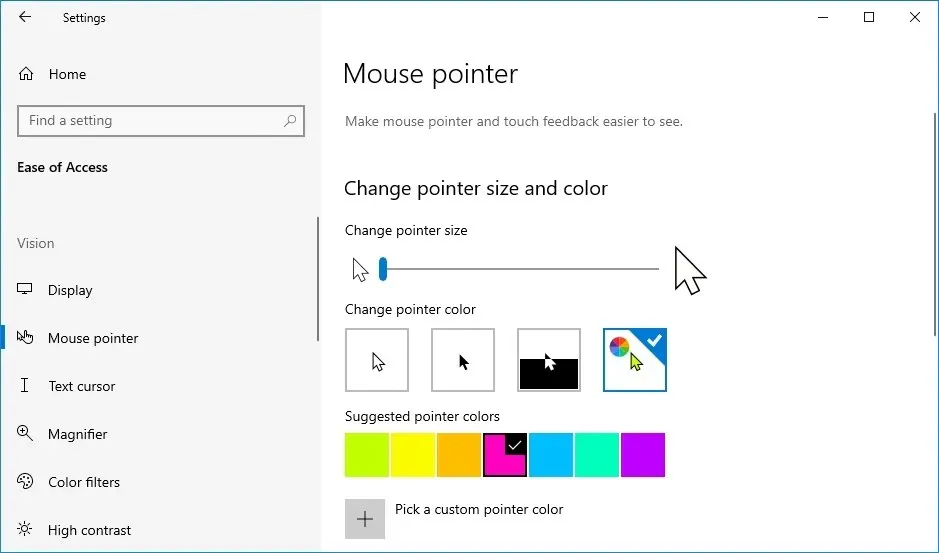
-
(Opcional) Ajuste o controle deslizante “Alterar tamanho do ponteiro” para redimensionar o cursor de acordo com sua preferência.
Após concluir essas etapas, a nova cor e tamanho do ponteiro do mouse serão aplicados ao sistema.
Ajuste a cor do mouse no Windows 10 via Painel de Controle
Para alterar a cor do ponteiro do mouse através do Painel de Controle no Windows 10, siga estas etapas:
-
Abra Iniciar .
-
Digite Painel de Controle na barra de pesquisa e selecione o primeiro resultado para abrir o aplicativo.
-
No menu “Exibir por”, defina como Ícones grandes .
-
Selecione Mouse .
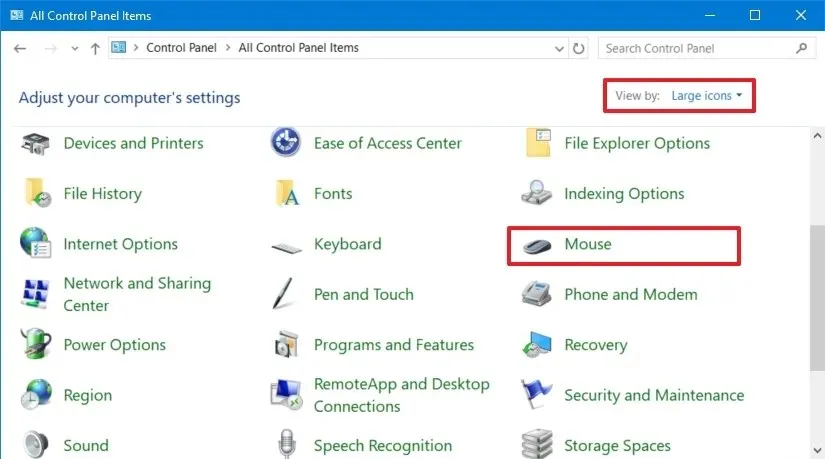
-
Navegue até a aba Ponteiros .
-
Escolha um dos esquemas de ponteiros disponíveis para alterar a cor e o tamanho, como “Preto”, “Padrão”, “Invertido” ou “Padrão”.
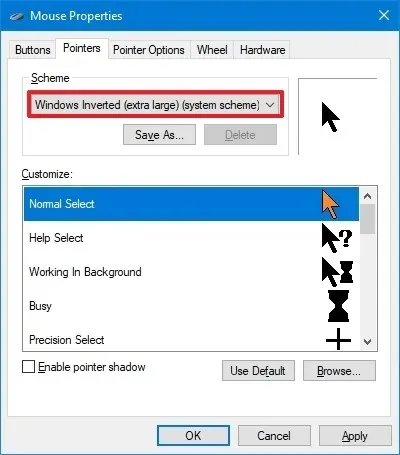
-
Clique no botão Aplicar .
-
Confirme suas escolhas clicando em OK .
Após a conclusão dessas etapas, seu mouse deverá incorporar as novas configurações de personalização.
É essencial entender que o cursor do mouse utiliza arquivos de imagem “.cur” para sua personalização. Se você tiver acesso a arquivos “.cur” personalizados e desejar personalizar os diferentes elementos da experiência do mouse, você pode editá-los através do Painel de Controle.



Deixe um comentário